Outlook邮件客户端的辅助工具,它能扫描受损的Outlook PST数据文件,允许用户查看其中的所有邮件,并将重要邮件保存出来,支持保存为多种格式
PST是什么类型的文件,用什么能打开?
PST 文件是 OUTLOOK 个人文件夹文件,用其他软件是打不开的。
你先在 Outlook 中导入 .pst 文件,请按照下列步骤操作:
1. 在“文件”菜单上,单击“导入和导出”。
2. 单击“从另一程序或文件导入”,然后单击“下一步”。
3. 在“从下面位置选择要导入的文件类型”中,单击“个人文件夹文件 (.pst)”,然后单击“下一步”。
4. 在“导入文件”中,单击“浏览”找到要导入的 .pst 文件,然后单击“下一步”。如果您知道路径,请在该框中键入该路径。
5. 在“从下面位置选择要导入的文件夹”中,单击包含要导入的数据的文件夹。
如果该文件夹包含子文件夹,并且您要在导入过程中包含子文件夹中的数据,请单击以选中“包括子文件夹”复选框。如果导入目标为当前选定的文件夹,请单击“导入项目到当前文件夹”。否则,请单击“导入项目到相同文件夹”。这将在所选的目标文件夹中创建匹配的项目。
6. 单击“完成”。
用outlook导入后再把内容复制到excel即可
PST怎么修复
当打开 Outlook 2010/2007 时,系统弹出了出错信息“无法打开.pst 文件”、“数据文件已损坏,Outlook 不能将其导入”等等。这个错误要怎么解决?
解决方法:
如果无法打开.pst 文件或文件已损坏,我们可以尝试使用收件箱修复工具 (Scanpst.exe) 诊断和修复文件中的错误。
具体如下:
在32位操作系统中,请在地址栏输入路径 C(系统盘):\Program Files\Microsoft Office\Office14;对于64位操作系统,请在地址栏中输入路径 C(系统盘):\Program Files(x86)\Microsoft Office\Office14 ,找到 SCANPST 文件,双击打开。
(这个路径是针对 Office 2010 的,如果您使用的是 Office 2007,请把路径中的 Office 14 改为 Office 12。)

打开 Microsoft Outlook 收件箱修复工具后,按一下“浏览”按钮。

找到你的.pst 数据文件夹,选中后,单击“打开”。
(如果您不记得数据文件的存放位置,请参照这篇文章的第一步:找到数据文件。)

接着,按一下“开始”按钮,开始扫描。

稍等片刻等扫描完成后,勾选“修复前先备份将被扫描的文件”复选框,然后按一下“修复”按钮。

不多时,当弹出提示修复完毕之后,按一下“确定”即可。

PS: 为了保证 Outlook 邮箱性能的最大发挥,也为了避免数据文件损坏,最好使用多个.pst 文件;而且单个数据文件不宜太大,否则使用速度会变缓慢,使用高级查找时也易出现性能问题。当然,最好记得定期整理.pst 文件夹,进行压缩维护等。
顺便说说,如果收件箱修复工具 scanpst.exe 不能修复文件,就需要使用数据文件的备份了。那怎么将备份数据文件用作新的 Outlook 数据主文件呢?
详细步骤:如上述步骤2找到数据文件,选择已损坏的.pst 文件,然后单击“删除”。
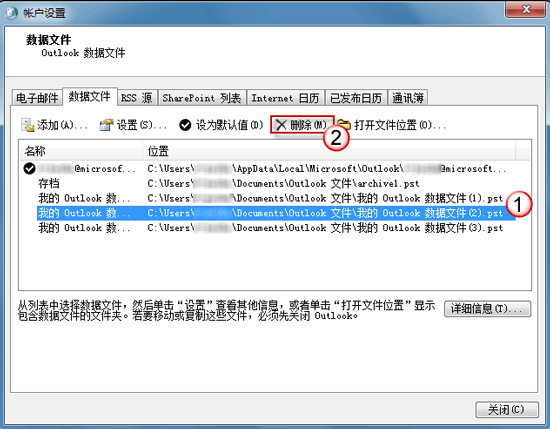
单击“添加”,然后选择您要用作新的主文件的.pst 文件。

小易提醒:
不要完全依赖收件箱修复工具修复故障。定期备份.pst 文件是防止数据丢失的有效措施。有几种方法可以备份文件,包括将它复制到另一个位置,备份计算机中的所有文件,或者通过自动备份工具来实现等等。





















 大小: 28.4M
大小: 28.4M

 大小: 94.9M
大小: 94.9M PDF文件转换成Word(Solid Converter PDF)10.0.9341.3476 中文特别版
PDF文件转换成Word(Solid Converter PDF)10.0.9341.3476 中文特别版  Restorator 2009V1807Bulid绿色中文免费版
Restorator 2009V1807Bulid绿色中文免费版  汉王PDF转Wordv8.1简体中文版
汉王PDF转Wordv8.1简体中文版  得力PDF转WORDv1.8.6.6 官方免费版
得力PDF转WORDv1.8.6.6 官方免费版  福昕PDF转Word转换器4.0.0.1211官方免费版
福昕PDF转Word转换器4.0.0.1211官方免费版  PDF修改器2.5.2.0 绿色免费版
PDF修改器2.5.2.0 绿色免费版  Flash转换工具Magic Swf2Avi2008 汉化特别版
Flash转换工具Magic Swf2Avi2008 汉化特别版  Excel文件修复工具(GetData Repair My Excel)v1.1.0.71 英文破解版
Excel文件修复工具(GetData Repair My Excel)v1.1.0.71 英文破解版  DocTranslate(翻译Doc和Ppt文档的语言)V1.1.0.2英文绿色版
DocTranslate(翻译Doc和Ppt文档的语言)V1.1.0.2英文绿色版  扬帆绿色软件制作工具那片叶子最终版
扬帆绿色软件制作工具那片叶子最终版  Cogniview PDF2XL Enterprise(把pdf转换excel工具)v4.6.0.179英文绿色特别版
Cogniview PDF2XL Enterprise(把pdf转换excel工具)v4.6.0.179英文绿色特别版  Abdio PDF Converter Pro(转换文件格式到PDF)V6.1英文安装版
Abdio PDF Converter Pro(转换文件格式到PDF)V6.1英文安装版  用友U8科目错误修正工具V1.0绿色版
用友U8科目错误修正工具V1.0绿色版  AJC Grep(文件搜索替换、数据提取)V1.3.4绿色英文特别版
AJC Grep(文件搜索替换、数据提取)V1.3.4绿色英文特别版  RecycleBinExV1.0.5.530 汉化绿色版
RecycleBinExV1.0.5.530 汉化绿色版  AJC Diffv1.91英文绿色特别版
AJC Diffv1.91英文绿色特别版